- Autor Abigail Brown [email protected].
- Public 2023-12-17 06:43.
- Zuletzt bearbeitet 2025-01-24 12:06.
Was man wissen sollte
- Eine NOMEDIA-Datei ist eine Android No Media-Datei.
- Ordner, die diese Datei enth alten, verstecken Mediendateien.
- Sie können diese Dateien erstellen und löschen, um Inh alte ein- oder auszublenden.
Dieser Artikel erklärt, was NOMEDIA-Dateien sind und warum Sie sie auf Ihrem Telefon sehen. Wir sehen uns an, wie man sie erstellt und löscht, um Mediendateien auszublenden oder anzuzeigen.
Was ist eine NOMEDIA-Datei?
Eine Datei mit der Dateierweiterung. NOMEDIA ist eine Android No Media-Datei. Sie werden nur auf Android-Smartphones und -Tablets oder auf Geräten angezeigt, die mit einem Android-Gerät verbunden sind.
Diese speziellen Dateien haben nie einen Dateinamen (d. h. sie werden immer als .nomedia angezeigt) und werden verwendet, um andere Apps anzuweisen, das Scannen nach Mediendateien in zu vermeiden derselbe Ordner, in dem sich die NOMEDIA-Datei befindet.
Zum Beispiel, wenn es einen Ordner namens Screenshots gibt und darin eine. NOMEDIA-Datei, dann werden die meisten Apps, die dort nach Bildern/Videos suchen, verstehen, dass sie keine Daten daraus lesen sollten. Mit anderen Worten, der Ordner erscheint unsichtbar.
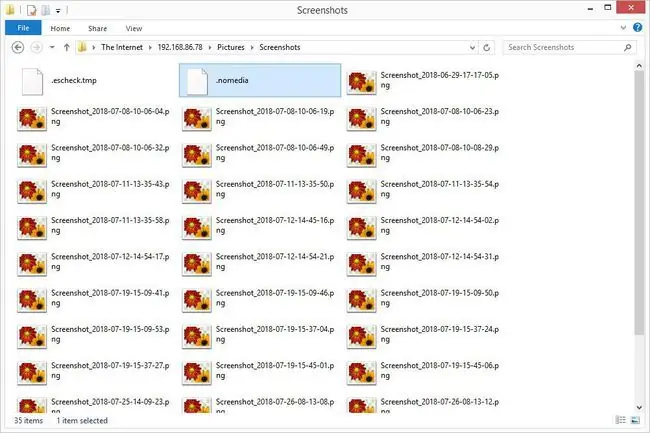
Verwendung für die NOMEDIA-Datei
Da es im Wesentlichen einen Ordner vor anderen Apps verbirgt, besteht der offensichtlichste Vorteil beim Ablegen einer NOMEDIA-Datei in einem Ordner auf Ihrem Telefon darin, private Bilder oder unerwünschte oder überflüssige Klingeltöne, Bilder, Videos usw. auszublenden.
Zum Beispiel könnten Sie Ihre vertraulichen Fotos und Videos in ein Album mit geheimen Inh alten in Ihrer Galerie-App legen und dann eine NOMEDIA-Datei hinzufügen, damit ein zufälliger Betrachter, der Ihre Bilder durchsieht, nur das sieht, was Sie möchten siehe.
Diese Dateien sind auch in Situationen nützlich, in denen das Gerät andernfalls einen massiven Leistungseinbruch erleiden könnte, wenn ein Multimedia-Player einen Ordner mit Hunderten oder Tausenden von Bild- oder Videodateien durchsucht. Wenn Sie nicht möchten, dass die App einen bestimmten Ordner durchsucht, können Sie viel Speicherplatz und Akkulaufzeit sparen, indem Sie ihn als Ordner "keine Medien" markieren.
Zu wissen, wofür diese Dateien verwendet werden, ist auch hilfreich, wenn Ihre Multimedia-App nicht alle Ihre Bilder oder Videos anzeigt. Wenn Google Fotos beispielsweise Dateien in einem bestimmten Ordner nicht sichert, stellen Sie möglicherweise fest, dass sich darin eine NOMEDIA-Datei befindet. In diesem Fall kann Google Fotos den Inh alt normal lesen, indem Sie die Datei löschen oder umbenennen.
So erstellen oder löschen Sie NOMEDIA-Dateien auf Android
Eine NOMEDIA-Datei muss in dem Ordner abgelegt werden, der als „keine Medien“-Ordner markiert werden soll. Sie können selbst einen erstellen, wenn Sie den Inh alt des Ordners ausblenden möchten, oder die NOMEDIA-Datei löschen, um Musik, Videos, Klingeltöne usw. einzublenden.
Mit einer App wie Nomedia von g(x) labs oder der gleichnamigen App von Droida können Sie diese Art von Datei direkt auf Ihrem Gerät erstellen und löschen. Wenn Sie die von g(x) labs verwenden, sch alten Sie die Option neben einem beliebigen Ordner auf ON um, um eine. NOMEDIA-Datei darin abzulegen. Tippen und h alten Sie mit der zweiten einen Ordner, um diese spezielle Datei zu erstellen; Der Ordner wird rot, um anzuzeigen, dass sich darin eine NOMEDIA-Datei befindet.
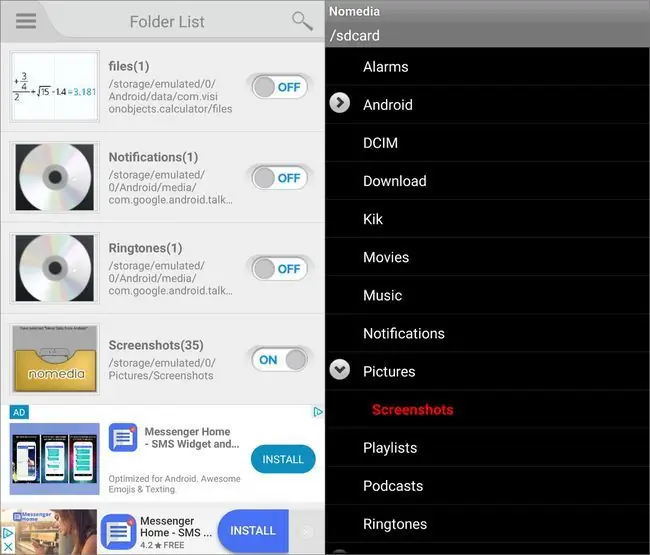
Einige Datei-Explorer-Apps, wie File Manager Pro, lassen Sie Dateien umbenennen, was bedeutet, dass Sie jede Datei in jedem Ordner umbenennen können, um sie .nomedia zu nennen. Dies ist natürlich nur dann eine gute Idee, wenn sich in dem Ordner eine unwichtige Datei befindet, die Sie umbenennen möchten.
Seien Sie sehr vorsichtig mit Apps, die nicht speziell für den Umgang mit NOMEDIA-Inh alten entwickelt wurden. Da die App möglicherweise keine NOMEDIA-Ordner anzeigt (die meisten werden dies nicht tun), werden die Daten möglicherweise auch vor dieser App ausgeblendet, wie dies bei File Manager Pro der Fall ist. Das bedeutet, dass Sie es nicht mit derselben App wieder einblenden können.
Eine andere Möglichkeit, NOMEDIA-Dateien zu erstellen oder zu löschen, ist von Ihrem Computer aus. Installieren Sie ES File Explorer File Manager auf Ihrem Android und öffnen Sie dann Network > Remote Manager aus dem Menü. Aktivieren Sie die Remote-Netzwerkfunktion und greifen Sie dann von einem Computer aus auf die in der App angegebene FTP-Adresse zu.
Erstellen oder Löschen von NOMEDIA-Dateien unter Windows
Unter Windows können Sie den Datei-Explorer öffnen und die Adresse in die Navigationsleiste eingeben, wie im Bild oben auf dieser Seite gezeigt. Von dort aus können Sie eine neue Textdatei mit dem Namen nomedia in einem beliebigen Ordner erstellen oder eine der Dateien so umbenennen, dass sie die Dateierweiterung NOMEDIA haben (stellen Sie nur sicher, dass Sie auch den Dateinamen löschen)..
Diese Methode funktioniert auch, um eine NOMEDIA-Datei zu löschen oder umzubenennen, um den versteckten Effekt rückgängig zu machen.
Wenn Sie Probleme haben, eine NOMEDIA-Datei von Ihrem Computer aus zu erstellen, öffnen Sie zuerst den Texteditor und speichern Sie dann von dort aus ein nomediaDatei in einen Ordner auf Ihrem Computer (stellen Sie sicher, dass die Option Dateityp auf Alle Dateien eingestellt ist), von wo aus Sie sie über die FTP-Verbindung in einen Ordner auf Ihrem Android-Gerät kopieren können.
Im Gegensatz zu den meisten Dateien gibt es keinen Grund zu versuchen, eine NOMEDIA-Datei zu öffnen. Die meisten von ihnen sind komplett leer, sodass beim Anzeigen in einem Texteditor sowieso nichts angezeigt wird.
Die einzige Ausnahme ist, wenn Sie ein Foto oder Video in .nomedia umbenannt haben, um den Ordner auszublenden. Wenn dies der Fall ist, können Sie die Datei wieder normal verwenden, indem Sie sie wieder in PNG, JPG, MP4 usw. umbenennen.
Ähnliche Dateien öffnen
Es gibt viele Dateierweiterungen und daher viele Dateiformate. Einige von ihnen sehen so ähnlich aus, dass sie leicht miteinander verwechselt werden können. Wenn Sie versuchen, eine NOMEDIA-Datei zu verwenden, diese jedoch nicht so funktioniert, wie Sie es erwarten, lesen Sie die Dateierweiterung erneut. es könnte tatsächlich eine ganz andere Datei sein.
Beispiel: Eine MEDIA-Datei scheint auf den ersten Blick mit NOMEDIA-Dateien verwandt zu sein, aber diese Erweiterung ist eigentlich für Videos reserviert, die von einigen Überwachungskameras erstellt wurden. Es handelt sich nicht um eine leere Datei, sondern um ein echtes Video, das von einigen Mediaplayern angezeigt werden kann.
FAQ
Wie löscht man NOMEDIA-Dateien?
Löschen Sie die NOMEDIA-Datei auf einem Computer genauso, wie Sie jede andere Datei löschen würden: Wählen Sie die Datei aus und drücken Sie Entf auf Ihrer Tastatur oder klicken Sie mit der rechten Maustaste auf die Datei und wählen Sie Löschen Unter Android müssen Sie eine Dateimanager-Anwendung wie Nomedia herunterladen, um sie zu erstellen und zu löschen.
Können NOMEDIA-Dateien Viren enth alten oder gefährlich sein?
Nein. Auch wenn die Dateierweiterung seltsam erscheint und sie null Byte Speicherplatz beanspruchen, ist dies beabsichtigt und kein Problem.






